サイト内検索とサブメニュー
Adobe Photoshop CS5 の使い方
画像編集ソフト Adobe Photoshop CS5(アドビ フォトショップ CS5)の使い方を見てみたいと思います。ご参考になれば幸いです。
- ワークスペースの全体構成
- アプリケーションバーの使い方
- ワークスペースをカスタマイズする方法 メニューバー「ファイル」の機能
- 様々なファイルの開き方
- 別名で保存と Web およびデバイス用に保存
- 読み込みと書き出しの機能
- ドロップレットや HDR pro に統合
- パノラマ画像作成の Photomerge
- レイヤーカンプからファイル
- ファイルをレイヤーとして読み込み メニューバー「編集」の機能
- フェードや結合部分をコピー
- コンテンツに応じた塗りと境界線を描く
- コンテンツに応じて拡大・縮小とパペットワープ機能
- 変形機能とレイヤーを自動整列・自動合成
- ブラシを定義とパターンを定義
- プリセットマネージャーと環境設定 メニューバー「イメージ」の機能
- カラーモードの変換
- RGB カラーモードや CMYK カラーモードへの変換
- 色調補正の明るさ・コントラストとレベル補正
- 色調補正のトーンカーブと露光量
- 色調補正の自然な彩度とカラーバランス
- 色調補正の白黒とチャンネルミキサー
- 色調補正のポスタリゼーションとグラデーションマップ
- 色調補正の HDR トーンと色の置き換え
- 画像解像度とカンバスサイズ
- トリミングと画像操作 メニューバー「レイヤー」の機能
- レイヤー(layer)とは
- レイヤースタイルダイアログボックス
- ドロップシャドウと光彩(外側・内側)
- ベベルとエンボスやサテン効果
- グラデーションオーバーレイとパターンオーバーレイ
- 境界線効果(アウトラインの作成)
- スマートフィルターと新規塗りつぶしレイヤー
- レイヤーマスクの追加と写真の合成方法
- ベクトルマスクの使い方
- クリッピングマスクの使い方
- スマートオブジェクトのサブメニュー
- ビデオレイヤーのサブメニュー
- テキストのサブメニュー
- ワープテキストの使い方
- ラスタライズとレイヤーに基づく新規スライス
- レイヤーをグループ化や整列と分布など メニューバー「選択範囲」の機能
- 選択範囲の境界線を調整
- 選択範囲を変更やクイックマスクモードで編集 メニューバー「フィルター」の機能
- スマートフィルター用に変換・フィルターギャラリー
- アーティスティックやテクスチャなどのフィルター メニューバー「3D」の機能
- 3D シェイプの作成・成形ダイアログボックス
- 3D レンダリング設定ダイアログボックス メニューバー「表示」の機能
- 校正設定と 32 bit プレビューオプション
- スクリーンモードとエクストラの表示・非表示 メニューバー「ウィンドウ」の機能
- 3D パネルとアクションパネル
- アニメーション GIF の作成と書き出し
- コピーソースパネルとスタイルパネル
- パスパネルとヒストリーパネル
- ブラシパネルとブラシプリセットパネル
- マスクパネルのピクセルマスクとベクトルマスク
- レイヤーパネルと色調補正パネル ツールパネル(ツールボックス)の機能
- クイック選択ツールと自動選択ツール
- 切り抜きツールとスライスツール
- スポイトツールとスポット修復ブラシツール
- パッチツールと混合ブラシツール
- パターンスタンプツールとヒストリーブラシツール
- マジック消しゴムツールと塗りつぶしツール
- ペンツールとアンカーポイントの切り替えツール その他の知識や使い方
- GIF形式とJPEG形式とPNG形式の特徴と違い(使い分け)
記事中の写真は、フリー写真素材のPhoto Chips 様の素材です。(魚の写真は自作撮影ブースの記事で使用した写真です)
Adobe Photoshop CS5 Extended Windows 版 を利用した解説です。
スポンサーリンク
Photoshop CS5 のエディションの違い
Adobe Photoshop CS5 には、2つのエディションがあります。
Photoshop CS5 2つのエディション比較 | Photoshop CS5 | Adobe
Adobe Photoshop CS5 Extended は、フォトショップの全機能に加え 3D画像生成などの機能が搭載されています。
価格の違いもありますが、公式サイトに記載のとおり、写真編集をメインに行い 3D機能を必要としない場合は Photoshop CS5 を検討すると良いようです。
32-bit(ビット)版と 64-bit(ビット)版の違い
Adobe Photoshop CS4 - おすすめのポイント - 大きな画像でも64-bit版なら高速に処理
32-bit(ビット)と 64-bit(ビット)の一番の違いは、認識できるメモリの容量です。
32-bit(ビット)の環境では認識できるメモリの容量に制限があるため、パフォーマンスの向上にも制限があります。
64-bit(ビット)の環境では、更に大きなメモリを搭載することができるので、32-bit(ビット)より高速で快適なソフトウェアの操作が可能になります。
つまり、メモリ 4GB(32ビットの限界)でフォトショップを使うのと、メモリ 8GB(64ビットでは認識可能)でフォトショップを使うのではパフォーマンスが違います。
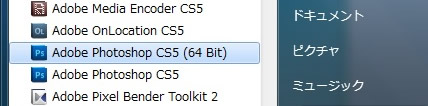
64-bit(ビット)環境でフォトショップをインストールすると、画像のように Adobe Photoshop CS5 (64 Bit) をすべてのプログラムから起動できます。( 32-bit の環境では表示されません)
より高速な処理を望む方は、64-bit(ビット)版を使用されてはいかがでしょうか。
これから Adobe Photoshop を購入される方へ
あくまで個人的な経験からですし、ご存知のケースも多いと思いますが、Adobe 製品には Creative Suite というパッケージ版があります。
ADOBE CREATIVE SUITE 5 の「DESIGN PREMIUM」「WEB PREMIUM」「PRODUCTION PREMIUM」「MASTER COLLECTION」には、Photoshop CS5 Extended の他にも多数のソフトウェアが含まれています。
もし今後、Illustrator(イラストレーター)が必要になったり、Flash Professional が必要になったりというケースが考えられるなら、その都度単品で購入するより Creative Suite の方がお得かも知れません。
体験版も使用できますしアドビストアでも親切に教えて頂けましたので、よく分からない方は調べたり体験版を使用してからでも遅くはないかと思います。
高額なソフトウェアですので、将来的な使用目的とアップグレードに関することも含めてご検討されると良いかと思います。これから購入される方のご参考になれば幸いです。
Adobe Photoshop は Adobe Systems Incorporated(アドビシステムズ社)の米国ならびに他の国における商標または登録商標です。
スポンサーリンク